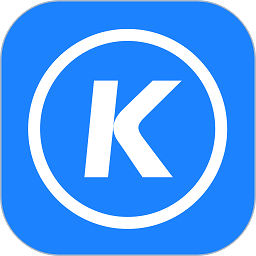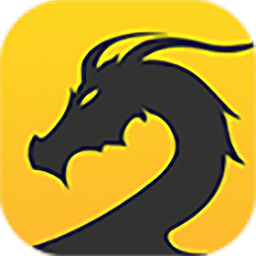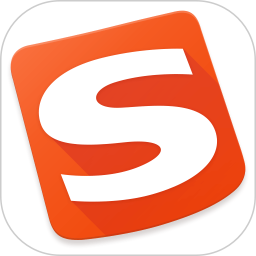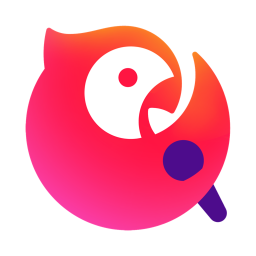电脑开机后黑屏进入不了桌面怎么解决,有时电脑使用久了就会有可能出现开机后黑屏进入不了桌面这个问题,而这个时候其实我们也挺着急的,因为需要着急的用电脑工作,那么电脑开机后黑屏进入不了桌面怎么解决呢?今天小编就给大家整理了3种解决方法,如果你有需要的话现在我们就可以一起往下去看看。
电脑开机后黑屏进入不了桌面怎么解决
方法一:进入安全模式和干净启动
如果你的电脑开机后能看到Windows的启动画面,但是进入桌面后就黑屏,可能是因为安装了一些不兼容或者有冲突的软件或驱动。这时候,你可以尝试进入安全模式和干净启动,来排除软件和驱动的影响。
具体步骤如下:
1、开机进入系统时长按电源键关机,重复3次左右,这样开机后应该能出现高级恢复的界面了,点击“疑难解答”选项进入。
2、接着点击“高级选项”,点击“启动设置”,点击“重启”,选择安全模式。
3、进入到安全模式后,如果在黑屏之前安装过什么就可在安全模式中将软件卸载删除,如果不确定的话,可进行干净启动,干净启动的操作步骤如下:
1)按“Win+R”打开“运行”窗口, 输入msconfig命令后按回车,弹出系统配置对话框。
2)切换到“常规”标签页,单击“有选择的启动”,然后单击清除“加载启动项”上面的勾。
3)切换到“服务”标签页,单击“隐藏所有Microsoft”服务,然后单击全部禁用。
4)切换到“启动”标签页,点击“打开任务管理器”,点击启动项,然后单击禁用。确定保存后,重新启动系统。
5)如果是显卡驱动问题导致的,可以进入安全模式,右击【我的电脑】选择【属性】,打开【设备管理器】,找到显卡驱动将其卸载即可。
方法二:检查硬件连接和状态
如果你的电脑开机后连Windows的启动画面都看不到,只有黑屏或者提示无信号输入,可能是因为硬件连接不良或者损坏。这时候,你可以检查一下显卡、内存、显示器、电源、CPU等硬件的连接和状态。
具体步骤如下:
1、关闭电源,拔掉电源线和显示器线。
2、打开机箱盖,检查显卡、内存等是否插紧,有无松动或氧化。如果有松动或氧化,可以取下来擦拭金手指或者更换槽位。
3、检查显示器是否损坏或者接触不良。可以换一个显示器或者换一个显示器线试试。
4、检查电源是否有问题,是否能提供足够的电压和电流给电脑。可以换一个电源或者用万用表测量电源输出的电压是否正常。
5、检查CPU是否损坏或者过热。可以拆下CPU风扇,清理灰尘,重新涂抹导热硅脂,或者更换CPU。
如果以上方法都不能解决问题,可能是主板或者硬盘的问题,建议你送修或者找专业人士检测。
方法三:使用系统还原或者重装系统
如果你的电脑开机后能进入高级恢复界面,或者能通过BIOS设置进入高级恢复界面,你可以尝试使用系统还原或者重装系统的方法,来恢复系统到正常状态。
具体步骤如下:
1、在高级恢复界面,点击“疑难解答”选项,接着点击“高级选项”。
2、如果你有创建过系统还原点,你可以点击“系统还原”,选择一个还原点,按照提示进行还原。这样可以保留你的个人文件和设置,只还原系统文件和注册表。
如果你没有创建过系统还原点,或者系统还原失败,你可以点击“重置此电脑”,选择“保留我的文件”或者“删除所有内容”,按照提示进行重置。这样会重新安装系统,并删除所有的程序和设置。如果选择“保留我的文件”,你的个人文件会被保存在一个名为Windows.old的文件夹中。
3、如果以上方法都不行,这时候就只能通过重装系统的方式来解决了。我们可以使用魔法猪装机大师工具制作u盘启动盘来重装系统修复,这样会格式化你的硬盘,并且删除所有的数据。所以在这之前,请尽量备份你的重要文件。
以上是小编给大家整理的关于电脑开机后黑屏进入不了桌面怎么解决的介绍,如果你喜欢看可以持续关注本站,每天都会有新的内容上架。